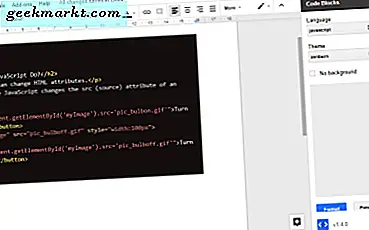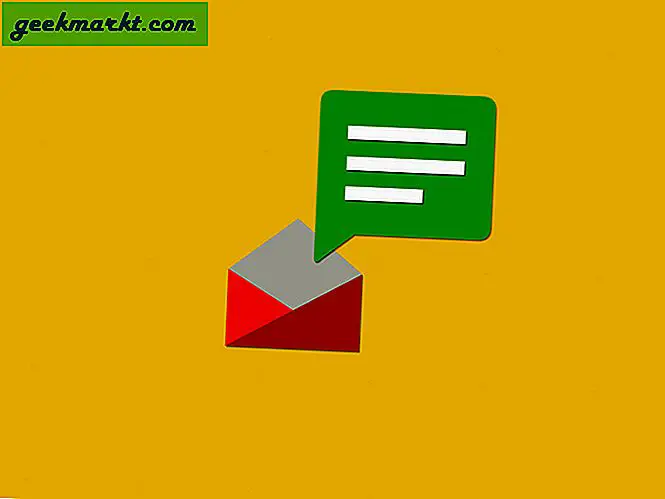Dette er ikke første gang, at Facebook befinder sig midt i en storm af datasikkerhed og sikkerhed. Facebook faldt for nylig for et databrud og forsøgte faktisk at bagatellisere det. Mange mennesker overvejer nu at forlade platformen for godt. Mens der er måder at sikre din Facebook-konto, har du ikke rigtig kontrol over, hvordan giganten på de sociale medier håndterer dine data på sine servere. Men hvis du er nogen som mig, der næppe bruger Facebook, kan det være en bedre mulighed at slette eller deaktivere din Facebook-konto. Men inden du vælger at forlade Facebook, skal du først downloade dine profildata. Her er en trinvis vejledning til, hvordan du sletter eller deaktiverer din Facebook-konto og downloader profildata, før du gør det.
Forskellen mellem deaktivering og sletning af Facebook-konto
Deaktivering af en Facebook-konto er ikke permanent. Det betyder, at du er i en pause og vil holde dig væk fra Facebook. Du kan altid genaktivere din Facebook-konto. Alt du skal gøre er at logge ind igen med de samme loginoplysninger. Enkel.
Bemærk, at når Facebook-konto er deaktiveret, vil ingen inklusive dine venner være i stand til at søge efter dig eller se din tidslinje. Beskeder, som du har sendt til andre, vil dog fortsat være synlige, fordi de også er knyttet til andres konti nu.
Sletning af din Facebook-konto er permanent. Du kan ikke få det tilbage eller få adgang til det senere. Det hjælper heller ikke at nå ud til supportpersonalet, så sørg for at dette er noget, du virkelig vil gøre. For at beskytte dig udfører Facebook ikke sletningsanmodningen med det samme. I stedet får du et par dage med buffertid til at genoverveje din beslutning. I løbet af denne periode, hvis du skifter mening, skal du bare logge ind på din Facebook-konto en gang for automatisk at annullere sletningsanmodningen. Ellers skal du ikke logge på i begge tilfælde.
Igen forbliver meddelelser, du har sendt til andre, i deres indbakke, ligesom når du deaktiverer Facebook-konto. En vigtig ting at bemærke er, at 'kopier af noget materiale (f.eks. Logposter)' forbliver i Facebooks database, men vil blive adskilt fra din konto. Sletning af Facebook-konto sletter også Oculus-konto.
Sådan downloades Facebook-data på pc og mobil
Det er ekstremt nemt at downloade dine Facebook-data på både pc eller mobil. Da den genererede fil er stor, og du sandsynligvis gemmer den på din harddisk, skal vi tale om, hvordan du kan downloade Facebook-data på din pc.
1. Log ind på din Facebook-konto, og klik på ikonet for pil nedad i øverste højre hjørne. Fra indstillingerne skal du vælge Indstillinger og privatliv.
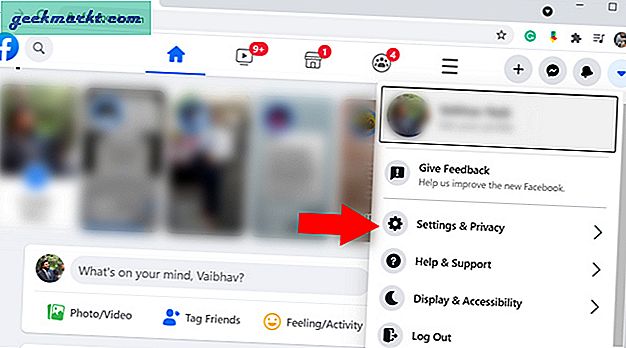
2. Klik derefter på Indstillinger igen og åbn Dine Facebook-oplysninger på fanen Indstillinger til venstre.
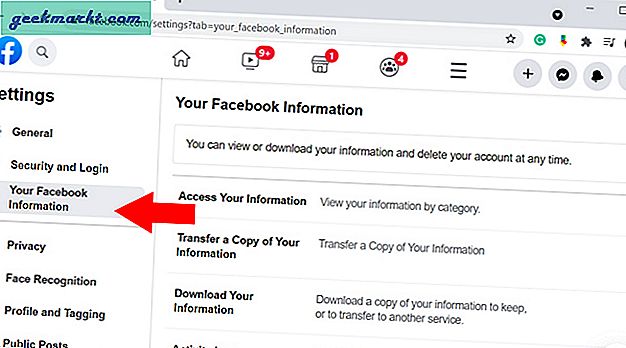
3. Klik på Download dine oplysninger under din Facebook-informationsside.
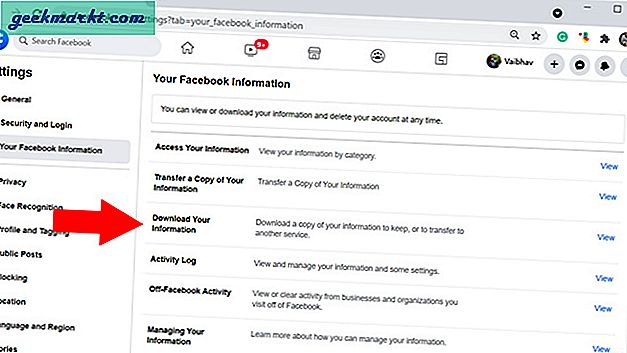
4. På denne side kan du vælge et tidsinterval for de data, du vil downloade, formatere (HTML, JSON) og mediekvalitet (høj, medium, lav). Klik blot på Opret fil hvis du ønsker at downloade alle dine data. Hvis du kun har brug for at downloade specifikke dele såsom fotos / videoer, profiloplysninger osv., Skal du kun kontrollere dem, du vil downloade.
Du finder alle anmodninger om download af data i Tilgængelige eksemplarer afsnit. Husk også, at når du først har startet anmodningen om dataoverførsel, forbliver filen online i et par dage. Så en bruger har tid nok til at downloade, før filen udløber.
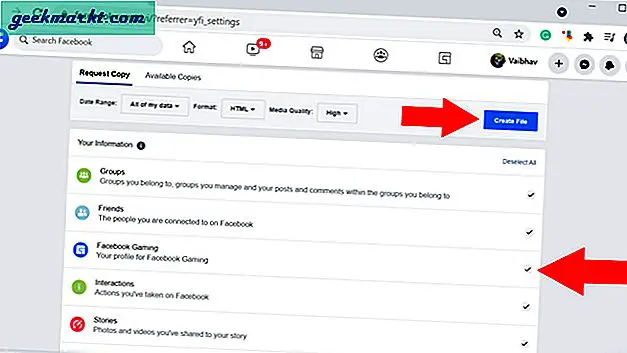
5. Når Facebook begynder at oprette en kopi af dine data, får du en underretning sammen med muligheden for at annullere processen, før den er afsluttet.
Bemærk: Du kan ikke ændre format, mediekvalitet eller tidsinterval efter at have sendt en anmodning. Facebook giver dig dog let at annullere den aktuelle anmodning og oprette en ny ved at følge den samme proces.
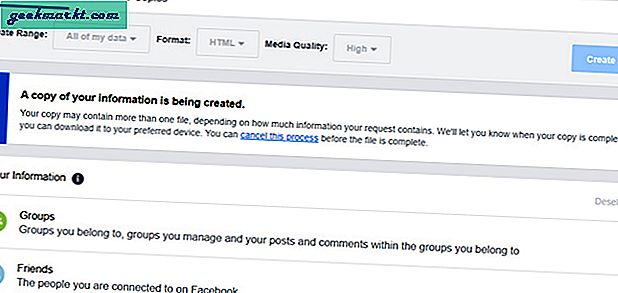
6. Hvis du er på Facebook-mobilappen, skal du trykke på de tre vandrette linjemuligheder i øverste højre hjørne og vælge Indstillinger og privatliv. Åbn derefter Indstillinger igen og rul ned til Download dine oplysninger. Åbn den, og vælg et datointerval, format og mediekvalitet for den fil, der kan downloades. Når du er færdig, skal du trykke på Opret fil og du er klar. Du får besked, når dataene er klar til download.
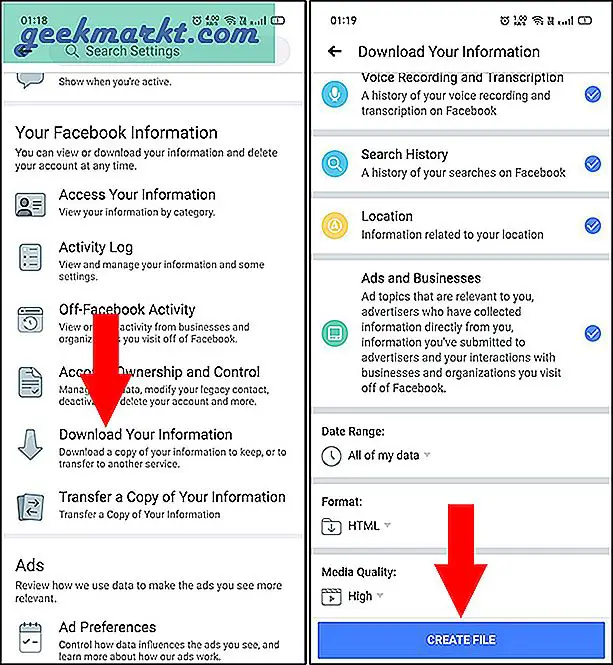
Sådan deaktiveres eller slettes Facebook-konto på mobil
Hvis du ikke er sikker på sletning, har du muligheden for at deaktivere din Facebook-konto. Dette kan variere fra en periode på 7 dage til det tidspunkt, hvor du ønsker at logge ind på din konto igen. For eksempel, hvis du bare vil komme væk fra din Facebook-konto og alt det snak, det bringer ind i dit liv, men ikke ønsker at slette det, er deaktivering et bedre valg. Uanset hvad er begge muligheder tilgængelige sammen på samme sted.
1. Åbn Facebook, og tryk på de tre vandrette linjer Menu i øverste højre hjørne. Rul derefter ned og åbn Indstillinger og privatliv.
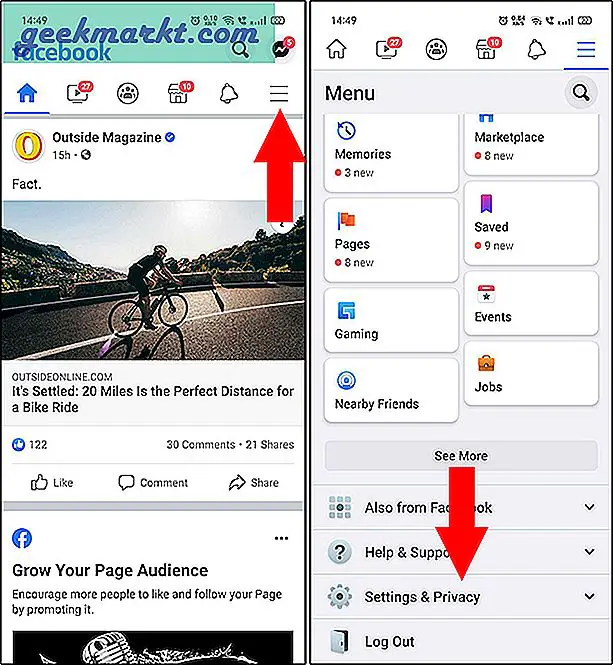
2. Fra indstillingerne og fortrolighed skal du trykke på Indstillinger og åbn Personlig information under Bruger indstillinger.
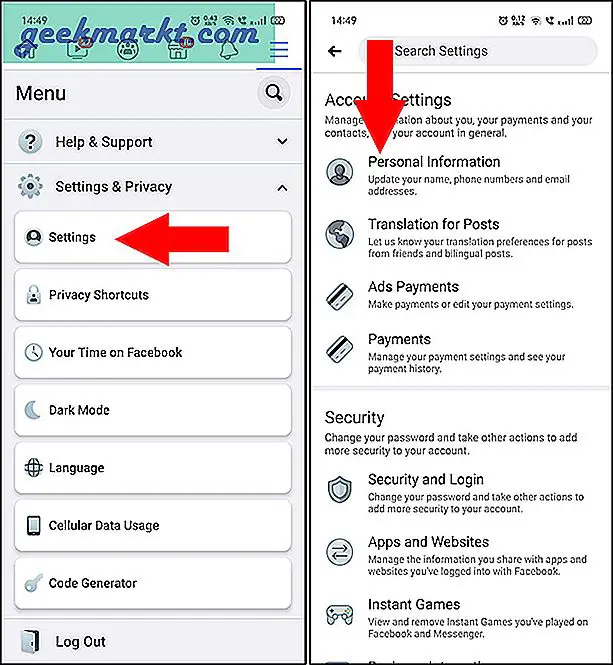
3. Tryk nu på Administrer konto for at åbne deaktiveringssiden. Trykke på Deaktiver i øverste højre hjørne.
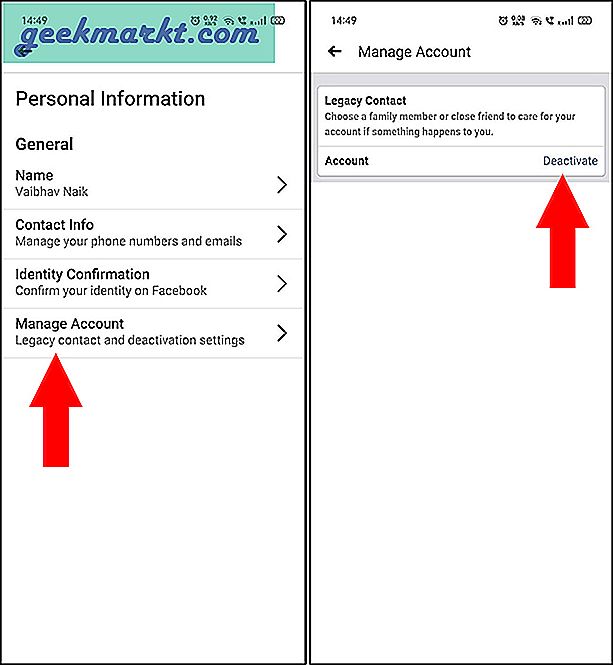
4. I det næste trin skal du vælge en grund til deaktivering af Facebook-konto. Når du er færdig, skal du trykke på Blive ved nederst på siden. Afhængigt af den valgmulighed, du vælger, bliver du bedt om det Blive ved igen. Så snart processen er afsluttet, logges du ud automatisk.
Hvis du ikke ønsker at blive inviteret til begivenheder, deltage i grupper eller blive tagget på fotos, skal du vælge 'Fravælg modtagelse af fremtidige underretninger fra Facebook' under indstillingen Dine meddelelser mulighed.
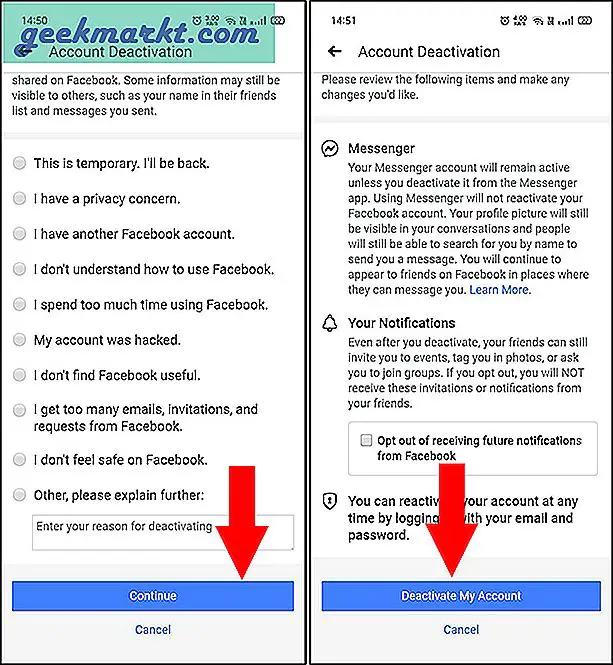
5. Åbn, hvis du vil slette din Facebook-konto Kontoejerskab og kontrol fra Menuen Indstillinger som vi gjorde ovenfor. Tryk derefter på Deaktivering og sletning. Som du måske allerede har bemærket, er dette en anden måde, du kan deaktivere din konto på.
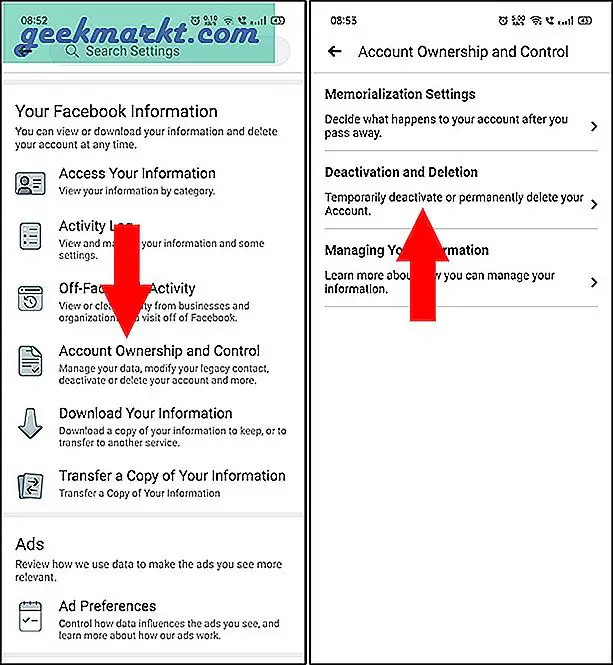
6. Vælg Slet konto og tryk på Fortsæt til kontosletning. I det næste trin skal du vælge en grund til din sletning. Når du har valgt den ønskede mulighed, skal du trykke på Fortsæt til kontosletning knap.
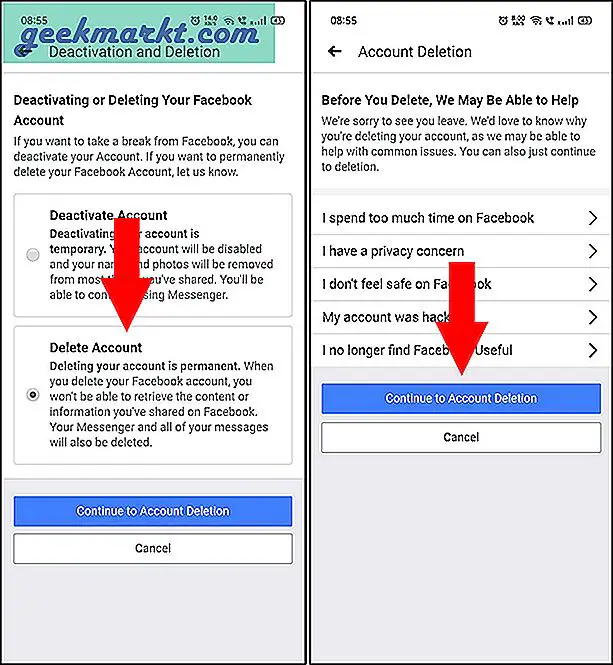
7. Vælg Slet konto igen, og indtast profiladgangskoden for at afslutte processen. Da processen er irreversibel, og alle data slettes, bliver du bedt om at bekræfte sletning af konto igen en sidste gang. Bare tryk på Slet konto og du er færdig.
Når du har udfyldt anmodningen, logges du automatisk ud af din Facebook-profil. Husk, at en bruger kun har 30 dage til at logge ind på kontoen for at annullere sletningsanmodningen.
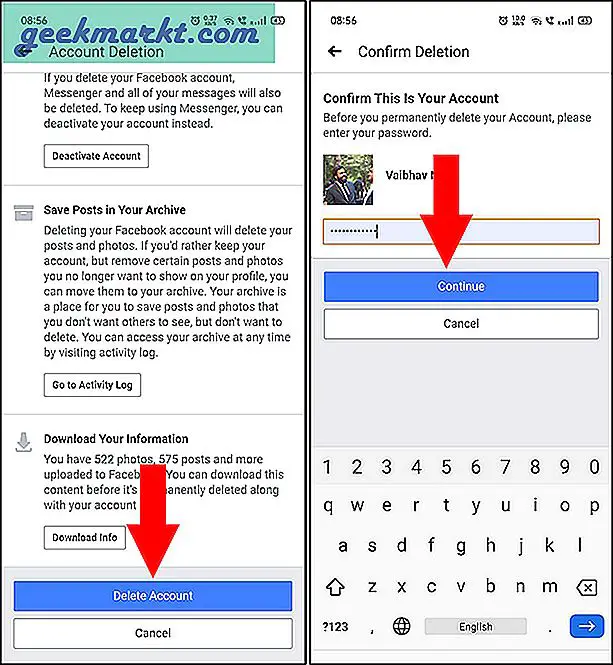
Sådan deaktiveres eller slettes Facebook-konto på pc
Deaktivering eller sletning af din Facebook-konto er lige så let på pc som i telefonen. Lad os se, hvordan vi gør det.
1. Log ind på din Facebook-konto på din pc. Klik på Pil ned ikon i øverste højre hjørne. Vælg derefter Indstillinger og privatliv.
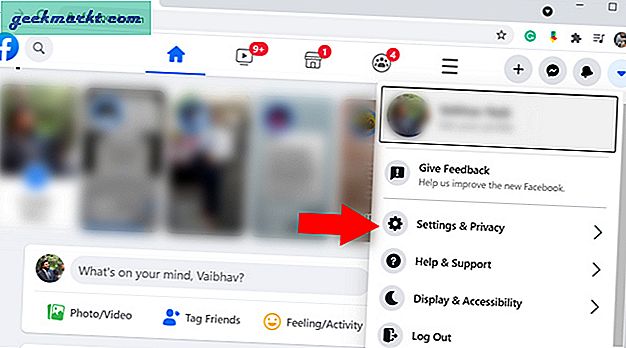
2. Klik på Indstillinger igen i indstillingerne og fortrolighed for at åbne indstillingsoversigten.
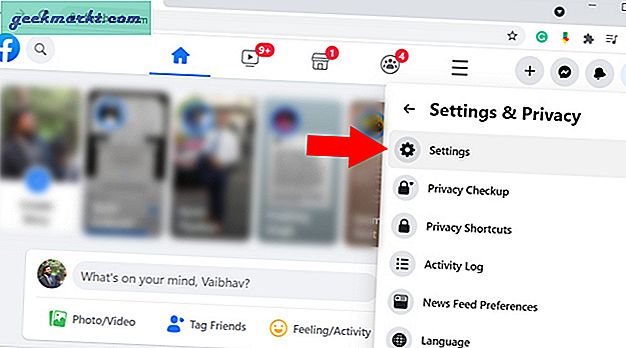
3. Klik på Dine Facebook-oplysninger side i venstre sidebjælke.
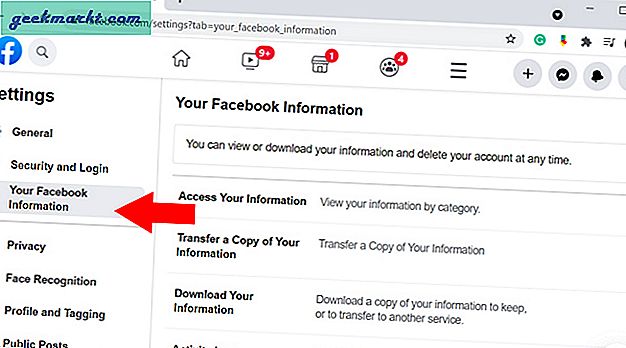
4. Rul nu blot ned og vælg Deaktivering og sletning.
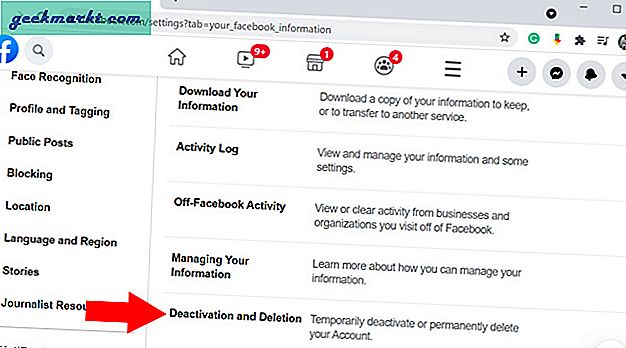
5. På siden Deaktivering og sletning skal du vælge, om du vil deaktivere eller slette din Facebook-konto. Lad os vælge Deaktiver konto og klik Fortsæt til Konto Deaktivering.
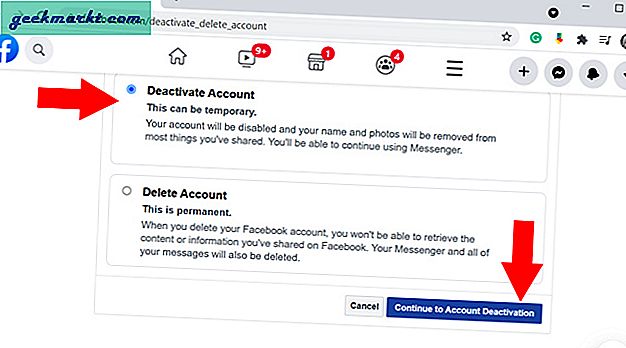
6. Du bliver bedt om at indtaste adgangskoden igen. Når du er færdig, skal du klikke på Blive ved.
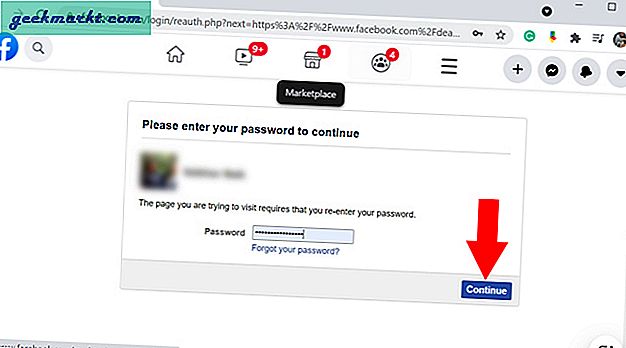
7. I det sidste trin skal du vælge årsagen til deaktivering og vælge, om du vil fravælge at modtage e-mails og invitationer. Klik nu på Deaktiver.
Du får vist endnu en prompt, der spørger, om du er sikker på, at du vil deaktivere. Bliv ikke svajet og klik på Deaktiver igen. Det er det. Du bliver nu logget ud fra din Facebook-konto.
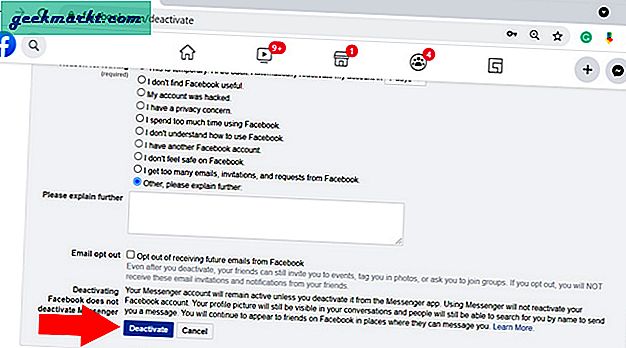
8. Hvis du vil slette din Facebook-konto i stedet for at deaktivere den, skal du vælge Slet konto valgmulighed ovenfor, og klik på Fortsæt til kontosletning.
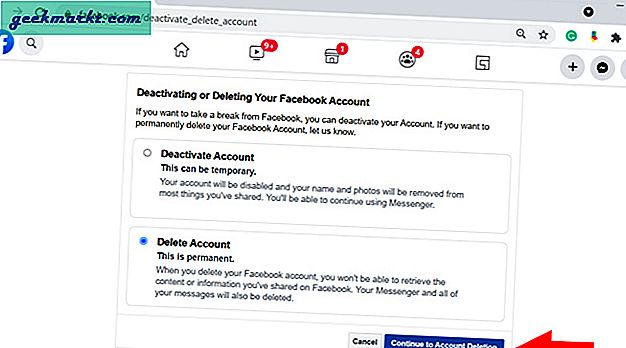
9. På den næste side får du det samme Download dine oplysninger mulighed, som vi diskuterede tidligere i artiklen. Du får også en mulighed for at tilføje admin til de sider, du ejer, da siden ikke har en ejer, efter at din konto er blevet slettet. Klik nu på Slet konto.
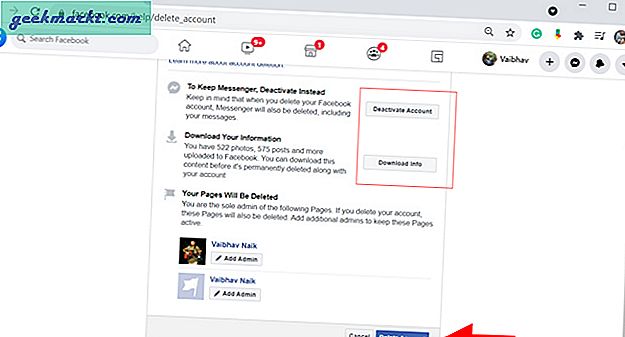
Afsluttende bemærkninger: Skal du deaktivere eller slette din Facebook-konto
Så nu ved du, hvordan du deaktiverer eller sletter din Facebook-konto. Har du gjort det? Hvis du er en person, der leder efter en pause fra sociale medier, anbefaler jeg, at du deaktiverer din konto. På denne måde vil din konto ikke være synlig for andre, før du logger ind og genaktiverer din Facebook-profil. På den anden side, hvis du frygter dit privatliv eller er stoppet med at bruge Facebook for godt, er sletning et godt alternativ. Det er befriende.
Læs også: Sådan kontrolleres din Facebook-adgangskode